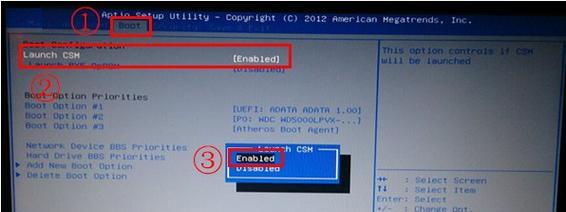重装系统是解决电脑故障或提升电脑性能的有效方法之一。本文将详细介绍如何在华硕电脑上进行系统重装,帮助读者快速解决电脑问题,提升使用体验。

备份重要数据
1.确保所有个人文件和数据都已备份,以免在重装系统的过程中丢失。
获取安装媒介
2.从官方渠道下载合适的操作系统安装镜像文件,或使用原装光盘进行重装。
准备重装工具
3.将下载的安装镜像文件制作成启动U盘或光盘,以便进行系统重装。
进入BIOS设置
4.重启电脑,在开机画面中按下指定键进入BIOS设置界面。
5.在BIOS设置界面中,将启动项设为U盘或光驱,保存设置并退出。
开始系统重装
6.重新启动电脑,按照提示选择启动U盘或光盘。
7.进入系统安装界面后,根据提示选择语言、时区等设置,点击“下一步”。
8.在安装类型选择界面中,选择“自定义安装”,点击“下一步”。
9.选择要进行安装的磁盘分区,并进行格式化。
10.选择已格式化的分区,点击“下一步”开始系统的安装。
安装驱动和软件
11.系统重装完成后,安装主板、显卡、声卡等驱动程序,以确保硬件正常工作。
12.安装常用软件,如办公软件、浏览器等,提升使用体验。
系统设置
13.进入系统后,进行必要的系统设置,如网络连接、防火墙、更新等。
14.安装杀毒软件,并及时更新病毒库,保护电脑免受病毒的侵害。
恢复个人文件和数据
15.从备份中恢复个人文件和数据,并确保所有重要文件都已完整恢复。
通过本文所介绍的步骤,我们可以轻松地完成华硕电脑系统的重装,解决电脑故障或提升性能。在重装系统前,请务必备份重要数据,并根据指引逐步操作。重装系统后,及时安装驱动和常用软件,进行系统设置和文件恢复,以获得更好的使用体验。
华硕电脑系统重装教程
随着时间的推移,我们的电脑可能会变得越来越慢或出现各种问题。这时,重装系统是一种有效的解决方法。本文将为大家详细介绍以华硕电脑重装系统的教程和技巧,帮助你轻松搞定系统恢复。
一、备份重要文件和数据
在重装系统之前,务必将重要的文件和数据备份到外部存储设备中,以免丢失。
二、准备安装介质
如果你没有安装盘或U盘,可以在华硕电脑官方网站上下载合适的系统镜像文件,并使用工具制作安装介质。
三、进入BIOS设置
重新启动电脑后,按下华硕电脑上的Del或F2键进入BIOS设置界面。
四、修改启动顺序
在BIOS设置界面中,找到“Boot”选项卡,将启动顺序修改为先启动安装介质,保存设置并退出。
五、选择安装类型
选择要安装的操作系统版本,并按照提示完成安装类型的选择。
六、格式化硬盘
在选择安装类型后,选择硬盘分区并进行格式化。注意,这将删除硬盘上的所有数据,请确保已备份重要文件。
七、系统安装
按照安装向导提示,选择合适的选项,如系统语言、许可协议等,并开始安装操作系统。
八、系统设置
在安装完成后,按照提示进行系统设置,包括时区、语言、用户名等。
九、驱动安装
安装系统后,部分硬件可能无法正常工作,需要手动安装驱动程序。可以通过华硕官方网站或驱动管理软件来获取并安装相应的驱动程序。
十、更新系统补丁
重装系统后,及时更新操作系统的补丁和安全更新,以保证系统的稳定性和安全性。
十一、安装常用软件
根据个人需要,重新安装常用的软件和工具,以便正常使用电脑。
十二、恢复个人文件和数据
将之前备份的个人文件和数据复制回电脑中相应的位置,确保你不会因此丧失任何重要的信息。
十三、杀毒软件安装
为了保护电脑的安全,安装一款可信赖的杀毒软件,帮助防止病毒和恶意软件的入侵。
十四、系统优化
重装系统后,可以对电脑进行一些优化操作,如清理垃圾文件、调整启动项等,以提高系统的性能。
十五、定期备份与维护
为了避免再次出现系统问题,定期备份重要文件并进行系统维护是必要的,保持电脑的良好状态。
通过本文提供的华硕电脑重装系统教程,你可以轻松搞定系统恢复。重装系统不仅可以解决电脑的各种问题,还能让电脑恢复到一个干净、流畅的状态。记得在操作前备份重要文件和数据,并随时保持对电脑的维护,以保证系统的稳定和安全运行。